Comment créer une liste de lecture sur Apple Music et la trier sur iPhone
Divers / / April 05, 2023
Avec l'introduction de Hi-Res Lossless et Audio spatial, Apple Music a recueilli pas mal d'éloges et de popularité. Cependant, une lacune qui n'a été résolue que très récemment était l'absence d'option pour trier les chansons dans une liste de lecture. Heureusement, nous avons maintenant cette fonctionnalité. Voici comment créer une liste de lecture sur Apple Music et la trier en fonction de vos préférences.
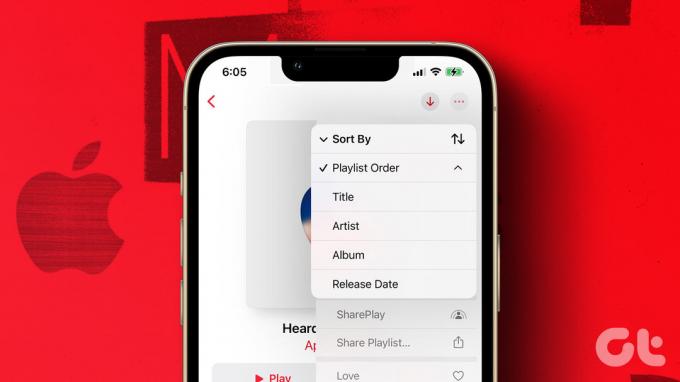
Avec l'ajout de cette fonctionnalité, on sent que l'ensemble des outils pour faire une playlist sur Apple Music est plus ou moins complet. Cependant, si vous êtes nouveau sur Apple Music et que vous dépendez fortement de l'utilisation de listes de lecture pour écouter de la musique, vous êtes au bon endroit. Nous vous montrerons tout dès la création d'une liste de lecture sur Apple Music. Alors, commençons.
Comment créer une liste de lecture sur Apple Music
Voici comment vous pouvez créer une liste de lecture sur Apple Musique sur votre iPhone.
Étape 1: Tout d'abord, ouvrez la section Bibliothèque dans la barre d'outils et appuyez sur Listes de lecture.
Étape 2: Sélectionnez « Nouvelle liste de lecture… ».


Étape 3: Enfin, ajoutez un nom et une petite description à votre liste de lecture, puis appuyez sur Terminé.
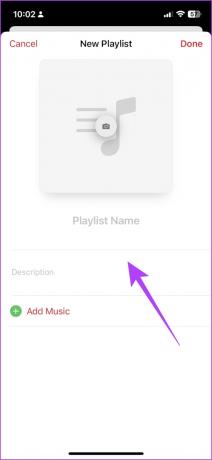
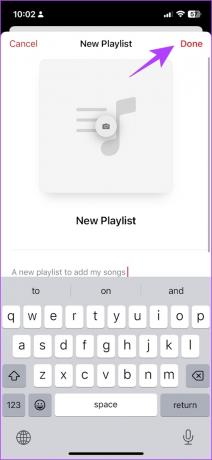
C'est ça. vous trouverez maintenant la nouvelle liste de lecture dans votre bibliothèque, et vous pourrez ensuite y ajouter des chansons. Mais si vous ne savez pas comment procéder, vous pouvez lire la section suivante de cet article.
Comment ajouter des chansons à une liste de lecture Apple Music sur iPhone
Étape 1: Sur l'écran de votre chanson en cours de lecture, appuyez sur l'icône à trois points.
Étape 2: Appuyez sur « Ajouter à une liste de lecture ».


Cependant, si vous souhaitez ajouter une chanson que vous avez recherchée dans Apple Music, vous pouvez appuyer sur l'icône des trois points pour trouver l'option de l'ajouter à une liste de lecture.
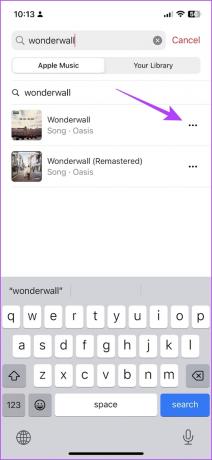

Étape 3: Sélectionnez une liste de lecture dans la liste.
Une fois cela fait, vous recevrez une confirmation que la chanson a été ajoutée à la liste de lecture.


Voici donc comment créer une liste de lecture sur Apple Music. Mais savez-vous que vous pouvez également créer une liste de lecture intelligente sur Apple Music? Comprenons ce que cela signifie et comment en faire un.
Comment créer une liste de lecture intelligente sur Apple Music sur votre iPhone
Vous pouvez créer une liste de lecture intelligente sur Apple Music en créant un raccourci dans le Application de raccourcis. Tout ce que vous avez à faire est d'exécuter le raccourci de temps en temps pour mettre à jour la liste de lecture. Suivre.
Étape 1: Ouvrez l'application Raccourcis sur votre iPhone.
Étape 2: Appuyez sur l'icône +.


Étape 3: Appuyez sur la barre de recherche et tapez Musique.

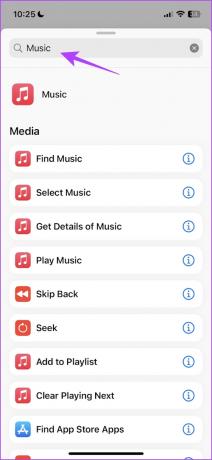
Étape 4: Sélectionnez l'option Rechercher de la musique.

Étape 5 : Ensuite, appuyez sur l'option Trier par et sélectionnez Play Count
Cela crée un raccourci qui lit votre musique par le "Play Count", c'est-à-dire le nombre de fois que vous avez joué cette chanson.


Étape 6: Ensuite, appuyez sur Commander et sélectionnez Le plus gros en premier.

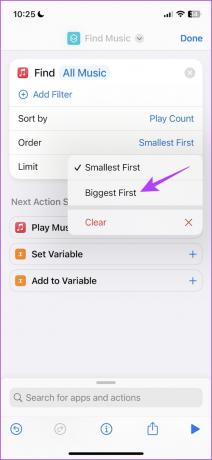
Étape 7: Maintenant, activez la bascule pour la limite.
Étape 8: Appuyez sur l'icône + et définissez la limite souhaitée.
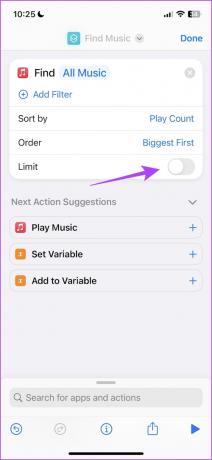

Étape 9: Appuyez sur la barre de recherche en bas et recherchez Musique.
Étape 10: Faites défiler vers le bas et sélectionnez Créer une liste de lecture.
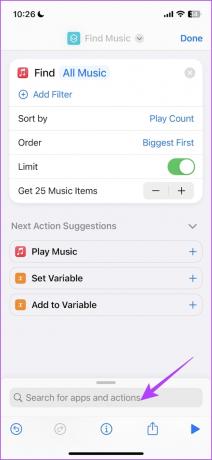

Étape 11: Maintenant, appuyez sur Playlist et sélectionnez "Demander à chaque fois" dans la barre d'outils.
Étape 12: Enfin, appuyez sur terminé.


Étape 13: Appuyez sur le bouton de lecture en bas pour exécuter le raccourci.
Étape 14: Donnez un nom à votre liste de lecture intelligente et appuyez sur Terminé.
Cela créera une liste de lecture intelligente contenant vos 25 meilleures chansons, ou tout numéro que vous avez sélectionné. Pour le mettre à jour régulièrement, lancez simplement le raccourci.


C'est ainsi que vous pouvez créer une liste de lecture intelligente sur Apple Music. Maintenant que nous connaissons toutes les différentes façons de créer une liste de lecture, comprenons comment trier les listes de lecture sur Apple Music.
Comment trier la liste de lecture Apple Music sur iPhone
Vous ne préférerez peut-être pas toujours la manière par défaut dont la liste de lecture et les chansons d'une liste de lecture sont organisées dans Apple Music. Comme mentionné précédemment, cette fonctionnalité est arrivée tardivement sur Apple Music, mais maintenant que nous l'avons, voici comment vous pouvez trier vos listes de lecture et les chansons qu'elles contiennent.
Trier les chansons dans une liste de lecture Apple Music
Étape 1: Ouvrez la section Bibliothèque dans Apple Music et sélectionnez une liste de lecture.
Étape 2: Une fois que vous avez ouvert la liste de lecture, appuyez sur l'icône des trois points.


Étape 3: Appuyez sur l'option Trier par.
Étape 4: Maintenant, vous verrez plusieurs options de tri. Sélectionnez celui que vous préférez pour trier les chansons.


Et c'est ainsi que vous pouvez modifier l'ordre des chansons dans une liste de lecture sur Apple Music. Voyons ensuite comment trier l'ordre des listes de lecture dans votre bibliothèque.
Trier l'ordre des listes de lecture dans votre bibliothèque musicale Apple
Étape 1: Ouvrez la section Bibliothèque dans Apple Music et sélectionnez Listes de lecture.
Étape 2: Appuyez sur l'option Trier dans le coin supérieur droit.


Étape 3: Parmi les options répertoriées, sélectionnez celle que vous préférez pour trier les listes de lecture dans votre bibliothèque.

C'est tout ce que vous devez savoir pour créer une liste de lecture sur Apple Music et la trier selon vos préférences. Cependant, si vous avez d'autres questions à ce sujet, consultez la section suivante.
FAQ sur la création et le tri des listes de lecture Apple Music sur iPhone
Il n'y a pas de limite au nombre de listes de lecture que vous pouvez créer sur Apple Music.
Oui. Cliquez simplement sur l'icône des trois points sur la liste de lecture et appuyez sur Ajouter à la liste de lecture pour ajouter toutes les chansons à une autre liste de lecture.
Il n'y a pas de limite au nombre de chansons que vous pouvez ajouter à une liste de lecture Apple Music.
Ouvrez la liste de lecture que vous souhaitez ajouter à votre bibliothèque et appuyez sur l'icône + en haut de la liste de lecture.
Vous pouvez partager une liste de lecture sur Apple Music, mais vous ne pouvez pas laisser d'autres personnes ajouter ou supprimer des chansons de celle-ci.
Naviguez facilement dans vos listes de lecture
C'est ainsi que vous pouvez créer et trier une liste de lecture sur Apple Music afin de pouvoir y naviguer sans effort. Avec la sortie d'iOS 16.2, Apple a également ajouté une fonctionnalité de karaoké à Apple Music, et nous sommes certainement ravis de l'essayer. Avez-vous déjà essayé? Partagez votre opinion dans les commentaires ci-dessous.
Dernière mise à jour le 28 mars 2023
L'article ci-dessus peut contenir des liens d'affiliation qui aident à soutenir Guiding Tech. Cependant, cela n'affecte pas notre intégrité éditoriale. Le contenu reste impartial et authentique.



